CryptMount - Un utilitaire pour créer des systèmes de fichiers chiffrés dans Linux
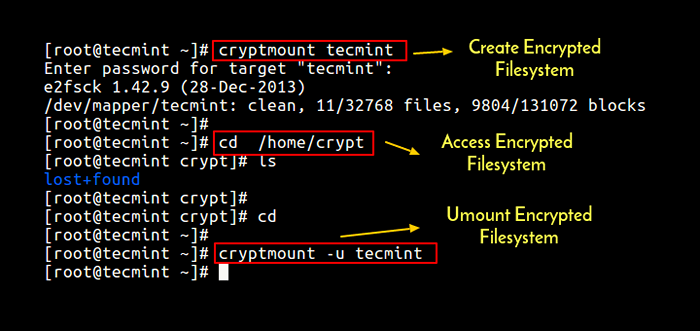
- 4874
- 1294
- Anaïs Charles
Cryptmount est un utilitaire puissant qui permet à tout utilisateur d'accéder. Il nécessite Linux 2.6 ou plus. Il gère les deux partitions cryptées ainsi que les fichiers chiffrés.
Il le rend aussi facile (par rapport aux approches plus anciennes telles que cryptoloop pilote de périphérique et dm-crypt cible d'appareil-mapper) pour les utilisateurs ordinaires pour accéder à des systèmes de fichiers cryptés à la demande en utilisant devmapper mécanisme. CryptMount aide un administrateur système à créer et à gérer les systèmes de fichiers cryptés basés sur le noyau dm-crypt cible de massage de périphérique.
Cryptmount offre les avantages suivants:
- accès à une fonctionnalité améliorée dans le noyau.
- Prise en charge des systèmes de fichiers stockés sur des partitions de disque brutes ou des fichiers de bouclage.
- Différents chiffrement des clés d'accès au système de fichiers, permettant à la modification des mots de passe d'accès sans réincriner l'ensemble du système de fichiers.
- Garder divers systèmes de fichiers cryptés sur une seule partition de disque, en utilisant un sous-ensemble de blocs désigné pour chaque.
- Les systèmes de fichiers à peine utilisé n'ont pas besoin d'être montés pendant le démarrage du système.
- Le non-montage de chaque système de fichiers est verrouillé de sorte que cela ne peut être effectué que par l'utilisateur qui l'a monté, ou l'utilisateur racine.
- Systèmes de fichiers chiffrés compatibles avec CryptSetUp.
- Prise en charge des partitions d'échanges cryptées (SuperUser uniquement).
- Prise en charge de la création de systèmes de fichiers cryptés ou d'échange de crypto au démarrage du système.
Comment installer et configurer Cryptmount dans Linux
Sur Debian / Ubuntu Distributions, vous pouvez installer Cryptmount en utilisant la commande APT comme indiqué.
$ sudo apt install cryptmount
Sur Rhel / centos / fedora Distributions, vous pouvez l'installer à partir de la source. Commencez d'abord à installer le ou les packages requis pour construire et utiliser avec succès cryptmount.
# yum install device-Mapper-devel [sur Centos / Rhel 7] # DNF --enableRepo = PowerTools Installer Device-Mapper-devel [sur Centos / Rhel 8 et Fedora 30+]
Puis téléchargez le dernier Cryptmount Fichiers source à l'aide de la commande wget et l'installez comme indiqué.
# wget -c https: // sourceforge.net / projets / cryptmount / fichiers / dernier / téléchargement -o cryptmount.le goudron.gz # TAR -XZF cryptmount.le goudron.gz # cd cryptmount- * # ./ Configurer # Make # faire l'installation
Une fois l'installation réussie, il est temps de configurer cyptmount et créer un système de fichiers crypté à l'aide du cyptmount-setup Utilité comme superutilisateur, sinon utilisez la commande sudo comme indiqué.
# cyptmount-setup ou $ sudo cyptmount-setup
L'exécution de la commande ci-dessus vous posera une série de questions pour configurer un système de dépôt sécurisé qui sera géré par cryptmount. Il demandera le nom de la cible pour votre système de fichiers, l'utilisateur qui devrait posséder le système de fichiers crypté, l'emplacement et la taille du système de fichiers, nom de fichier (nom absolu) pour votre conteneur crypté, emplacement de la clé ainsi que mot de passe pour la cible.
Dans cet exemple, nous utilisons le nom 'Tecmint' pour le système de fichiers cible. Ce qui suit est un échantillon de sortie du crytmount-setup sortie de commande.
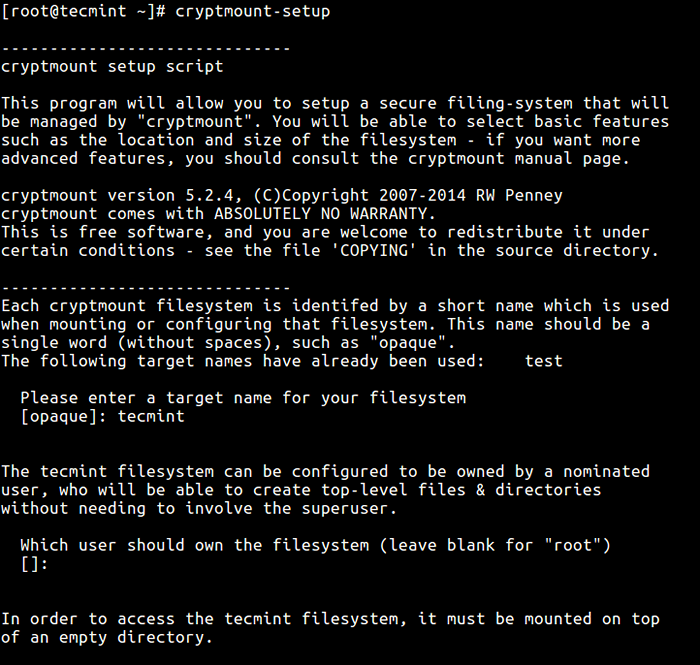 Créer un système de fichiers chiffré dans Linux
Créer un système de fichiers chiffré dans Linux Une fois le nouveau système de fichiers crypté créé, vous pouvez y accéder comme suit (entrez le nom que vous avez spécifié pour votre cible - Tecmint), vous serez invité à saisir le mot de passe de la cible.
# cryptmount tecmint # CD / Home / Crypt
Pour démontrer la commande Target Exécuter CD pour sortir du système de fichiers crypté, puis utiliser le -u Passer à Unmount comme indiqué.
# cd # cryptmount -u tecmint
 Système de fichiers cryptés d'accès
Système de fichiers cryptés d'accès Si vous avez créé plus d'un système de fichiers crypté, utilisez le -l Passer pour les énumérer.
# cryptsetup -l
 Énumérez les systèmes de fichiers chiffrés dans Linux
Énumérez les systèmes de fichiers chiffrés dans Linux Pour modifier l'ancien mot de passe pour une cible spécifique (système de fichiers crypté), utilisez le -c Flag comme indiqué.
# cryptsetup -c tecmint
 Modifier le mot de passe du système de fichiers crypté
Modifier le mot de passe du système de fichiers crypté Prenez note des points importants suivants tout en utilisant cet outil critique.
- N'oubliez pas votre mot de passe, une fois que vous l'oubliez, il n'est pas récupérable.
- Il est fortement recommandé de sauver une copie de sauvegarde du fichier clé. La suppression ou le corruption du fichier de clés implique que le système de fichiers crypté sera en fait impossible d'accès.
- Dans le cas où vous oubliez le mot de passe ou supprimez la clé, vous pouvez complètement supprimer le système de fichiers crypté et recommencer, mais vous perdrez vos données (qui n'est pas récupérable).
Si vous souhaitez utiliser des options de configuration plus avancées, le processus de configuration dépendra de votre système hôte, vous pouvez vous référer à cryptmount et cmtab Les pages de l'homme ou visitent la page d'accueil de Cyptmount sous le «des dossiers»Sections pour un guide complet.
# man cryptmount # man cmtab
Conclusion
cryptmount Active la gestion et le montage en mode utilisateur des systèmes de fichiers chiffrés sur les systèmes GNU / Linux. Dans cet article, nous vous avons expliqué comment l'installer sur diverses distributions Linux. Vous pouvez poser des questions ou partager vos réflexions à ce sujet, avec nous via la section des commentaires ci-dessous.
- « DOSBOX - exécute les anciens jeux / programmes MS-DOS à Linux
- Qu'est-ce que MySQL? Comment fonctionne MySQL? »

